Det blir allt vanligare att vi hoppar mellan olika enheter och operativsystem, detta gör det extra svårt att komma ihåg diverse kortkommandon. Vi fick en fråga från vår besökare kring just detta, hur gör man framförallt snabel-a men även andra vanliga tecken på mac? Därför har vi tagit fram en väldigt kort och konkret guide med både vilka kommandon vardera tecken har samt även en bild som tydliggör kombinationen som krävs för att få fram önskad symbol.
Tid som behövs: 1 minut
Kort och enkel guide för hur du gör snabel-a, euro, pund och andra vanliga tecken på Mac:
- Snabel a (@) på Mac:
Option + 2

- Dollar-tecken ($) på Mac:
Option + 4

- Euro-symbol (€) på Mac:
Shift + 4

- Pund-symbol (£) på Mac:
Option + 3

- Ungefär lika med (≈) på Mac:
Option + 0

- Lika med (=) på Mac:
Shift + 0

- Klammerparenteser [ ] på Mac:
Option + 8
Option + 9![Klammerparantes på mac [Klammrar på mac]](http://www.xn--lnapengarakuten-hlb.se/wp-content/uploads/2019/10/klammerparantes-på-mac-e1571516337247.jpg)
- Parantes ( ) på Mac:
Shift + 8
Shift + 9
Oavsett om du är ny på Mac eller har använt den i flera år, mycket specialiserade saker som genvägar, speciella Mac-symboler och accentuerade karaktärer kan effektivisera din vardag.
Om du nyligen har bytt från Windows bör du veta att Mac-datorer egentligen inte använder alt-koder för att skriva specialsymboler. Istället kan alla de populäraste Unicode-tecknen skrivas in direkt från tangentbordet. Tyvärr kunde Apple göra ett mycket bättre jobb med att lysa ljus på denna funktionalitet.
Vad är alla Mac-tangentbordssymboler?
Medan ett standardtangentbord innehåller cirka 80 tangenter, kan du på ett eller annat sätt använda det för att mata in alla Unicode-tecken, varav cirka 130 000.
För att börja, utforska helt enkelt hur alla tecken ändras när du kombinerar dem med modifieringstangenter – Kontroll, Option, Shift och Kommando. Du kan till och med kombinera flera modifierare också. För att se alla Mac-kortkommandon tydligt måste du aktivera hela tangentbordslayouten.
Visa snabel a på mac och andra Mac-tangentbordssymboler
Även om du har använt din Mac ett tag är det bra att titta på alla möjliga tangentbordkombinationer då och då för att uppdatera ditt minne och upptäcka nya sätt att snabbt mata in information.
Lyckligtvis är det enkelt att visa alla Mac-nyckelsymboler på en gång, inklusive snabel a på mac:
Gå till Systeminställningar ➙ Tangentbord
Markera rutan bredvid “Visa tangentbord och emoji-tittare i menyraden”
Nu kan du klicka på språkflaggan i menyfältet och välja Visa tangentbordsvisare. Den interaktiva skärmen visas med alla tangentbordssymboler och ändrar vyn i realtid när du använder modifieringstangenter.
Tangentbordvisare:
Även om du använder alla tillgängliga modifieringstangenter och kombinationer är det naturligtvis omöjligt att passa alla tecken i en så begränsad mängd utrymme. För att se alla Mac-nyckelsymboler måste du välja Visa emoji & symboler-alternativ från samma språkflaggmeny, eller använda en genväg Control + Cmd + Space.
Skapa anpassade Mac-kortkommandonsymboler:
Med fönstret Visa emoji & symboler har du tillgång till nästan alla Unicode-tecken du någonsin kommer att behöva. Men om du behöver använda vissa specialtecken – till exempel en upphovsrättssymbol på Mac – ganska ofta, skulle det vara ganska obekvämt att öppna en meny och söka efter vad du behöver varje gång. Naturligtvis kan du lägga till upphovsrättssymbolen till dina favoritkaraktärer, vilket sparar lite tid, men det finns ett mycket bättre sätt.
Mac-datorer låter dig skapa genvägar för alla tangentbordssymboler för att enkelt kunna skriva in dem när du behöver. Så här skapar du till exempel en genväg för copyright-symbolen på Mac:
- Skriv in © -tecknet i din redigerare enligt beskrivningen ovan och kopiera den med Command + C
- Öppna systeminställningar ➙ Tangentbord
- Navigera till fliken Text
- Klicka på plustecknet
- Klistra in din © -symbol i kolumnen Med till höger
- Skriv in önskad tangentkombination för att aktivera upphovsrättssymbolen på Mac i kolumnen Ersätt till vänster
- copyright-symbol
Byt till andra språk på Mac
Ibland är Mac-tangentbordssymbolerna du behöver bara tillgängliga på ett annat språk.
Originally posted 2022-10-04 19:41:36. Republished by Blog Post Promoter





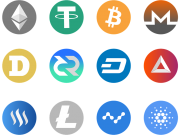

















![Hemlagad gräddig ärtstuvning [Creamed Peas] Krämig majsstuvning på sked över tallrik](https://topics.se/wp-content/uploads/2021/12/creamed-peas-recipe-square-180x135.jpeg)
![Receptet för det bästa rökta bringan [Smoked Beef Brisket] Uppskuren Brisket på tallrik med såser och gott bröd](https://topics.se/wp-content/uploads/2022/01/nbbkkvunzx4-180x135.jpg)
![Hemlagad gräddig majsstuvning [Creamed Corn] Krämig majs toppad med jalapeno](https://topics.se/wp-content/uploads/2021/11/krämig-majs-180x135.jpeg)












